excel表格中如何换行
Excel表格中,换行操作是一个常见且实用的技能,无论是为了提高数据的可读性,还是为了满足特定的格式要求,掌握如何在单元格内进行换行都非常重要,下面,我们将详细介绍在Excel表格中实现换行的各种方法,并通过实例和表格来展示具体操作步骤。

使用快捷键换行
Excel提供了便捷的快捷键来实现单元格内的换行,当你在一个单元格内输入文本后,想要在特定位置换行,可以按照以下步骤操作:
- 定位光标:将光标放置在你希望换行的位置。
- 使用快捷键:按下
Alt + Enter组合键,这时,你会发现光标移动到了下一行,但仍然在同一个单元格内。 - 继续输入:你可以继续输入文本,这些文本将出现在新的一行上,而不会覆盖或删除之前的内容。
示例表格:
| 单元格A1内容 |
|---|
| 这是第一行文本。 这是第二行文本。 |
注:上述表格中的<br>标签仅用于示意换行效果,实际在Excel中输入时不需要添加此标签。
使用“换行”按钮(如果可见)
在某些Excel版本或自定义工具栏中,可能有一个“换行”按钮(通常显示为一个带有箭头的段落符号),如果你的工具栏上有这样的按钮,可以直接点击它来实现换行,这种方法不如使用快捷键普遍,因为不是所有Excel版本都会默认显示这个按钮。

通过“设置单元格格式”调整换行
虽然直接换行主要通过上述两种方法实现,但你也可以通过“设置单元格格式”来间接影响换行效果,尤其是当你需要控制文本在单元格内的对齐方式或缩进时。
- 选中单元格:选中你想要调整格式的单元格。
- 打开“设置单元格格式”对话框:右键点击选中的单元格,选择“设置单元格格式”。
- 调整对齐方式:在“对齐”选项卡中,你可以调整文本的垂直对齐方式(如顶端对齐、居中对齐、底部对齐)以及水平对齐方式(如左对齐、居中对齐、右对齐),这些设置不会影响换行本身,但会影响换行后文本的显示位置。
- 确定并应用:设置完成后,点击“确定”按钮应用更改。
注意事项
- 自动换行:Excel还提供了一个“自动换行”功能,它可以根据你的单元格宽度自动调整文本的换行位置,要启用此功能,请选中单元格,然后在“开始”选项卡中找到“自动换行”复选框并勾选它,请注意,自动换行可能会导致文本在单元格内显示不全,特别是当单元格宽度较小时。
- 文本长度:在尝试换行之前,请确保你的文本长度适合在单元格内显示,如果文本过长,即使使用了换行,也可能无法完全显示所有内容。
- 合并单元格:如果你在合并后的单元格内进行换行操作,请确保所有涉及的单元格都有足够的空间来显示换行后的文本。
实例演示
假设我们有一个包含员工信息的Excel表格,地址”列需要换行以显示完整的地址信息,我们可以按照以下步骤操作:
- 选中单元格:选中包含地址的单元格(如B2)。
- 输入文本并换行:在B2单元格内输入“北京市”,然后按下
Alt + Enter组合键换行,接着输入“朝阳区XX街道XX号”,再次按下Alt + Enter组合键换行(如果需要)。 - 调整格式:根据需要调整文本的对齐方式和其他格式设置。
完成上述步骤后,B2单元格将显示多行地址信息,每行都位于同一个单元格内。
FAQs
问题1:为什么我按下Alt + Enter组合键后没有换行?

解答:这可能是因为你的Excel版本或设置不支持使用快捷键换行,请尝试检查你的Excel选项或工具栏设置,看看是否有相关的自定义设置影响了快捷键的功能,确保你的键盘布局正确,没有其他按键干扰。
问题2:如何在合并后的单元格内进行换行?
解答:在合并后的单元格内进行换行与在普通单元格内进行换行的方法相同,只需选中合并后的单元格,然后在适当的位置按下Alt + Enter组合键即可,请注意合并后的单元格大小可能会影响换行后文本的显示效果,如果文本过长或单元格过窄,可能需要调整单元格的宽度或高度来确保
版权声明:本文由 数字独教育 发布,如需转载请注明出处。





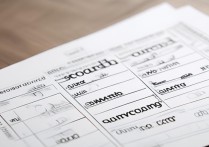








 冀ICP备2021017634号-12
冀ICP备2021017634号-12
 冀公网安备13062802000114号
冀公网安备13062802000114号